
Compartir calendarios de iCloud
Si tienes iCloud configurado en tu Mac, puedes usar Calendario para administrar tus calendarios compartidos de iCloud.
Si estás en un grupo de “Compartir en familia”, se crea automáticamente el calendario Familia y aparece en la lista de calendarios de iCloud. Todos los que estén en tu grupo “Compartir en familia” pueden ver y actualizar el mismo calendario Familia, así que es una buena forma de mantenerse al tanto de eventos como excursiones o recitales.
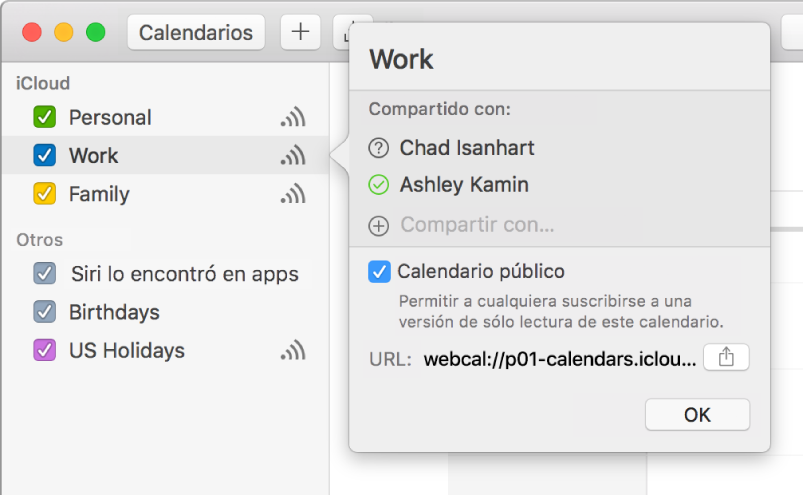
Compartir un calendario
Coloca el puntero sobre el nombre del calendario en la lista de calendarios y haz clic en el botón “Compartir calendario”
 .
.Si no ves la lista de calendarios a la izquierda, selecciona Visualización > Mostrar lista de calendarios.
Haz clic en “Compartir con”, después ingresa los nombres o las direcciones de correo de las personas a las cuales quieres invitar a compartir el calendario.
También puedes ingresar el nombre de un grupo en Contactos para invitar a todos los miembros del grupo.
Si no ves “Compartir con”, haz clic debajo del apellido o dirección de correo en la lista “Compartido con”. Si ves la lista “Compartido por” [nombre] en lugar de la lista “Compartido con”, únicamente la persona en la lista puede agregar personas.
Para evitar que una persona realice cambios a tu calendario compartido, con la tecla Control presionada, haz clic sobre el nombre o la dirección de correo de esa persona en la lista “Compartido con”, y elige “Solo ver”.
Para dejar que cualquier vera el calendario, incluidas las personas que no están en la lista “Compartir con”, selecciona la opción “Calendario público”.
Para enviarle a la gente un enlace para que se suscriban a tu calendario público, haz clic en el botón Compartir
 y selecciona cómo quieres enviar el enlace.
y selecciona cómo quieres enviar el enlace.La gente que se suscriba a tu calendario público puede verlo, pero no modificarlo. Sólo la gente que esté en la lista “Compartir con” y que tengan privilegios de edición pueden hacer cambios.
Haz clic en OK.
A las personas que agregas a la lista “Compartir con” se les envía una invitación (un correo y una notificación) para que accedan al calendario compartido.
Volver a enviar una invitación a un calendario compartido
Coloca el puntero sobre el nombre del calendario en la lista de calendarios y haz clic en el botón “Compartir calendario”
 .
.Si no ves la lista de calendarios a la izquierda, selecciona Visualización > Mostrar lista de calendarios.
Con la tecla Control presionada, haz clic sobre el nombre de una persona, y después elige “Volver a invitar”.
Dejar de compartir un calendario
Si no ves la lista de calendarios a la izquierda, selecciona Visualización > Mostrar lista de calendarios.
Realiza una de las siguientes acciones:
Dejar de compartir tu calendario con ciertas personas: coloca el puntero sobre el nombre del calendario en la lista de calendarios y haz clic en el botón “Compartir calendario”
 . Haz clic en el nombre de una persona y presiona la tecla Suprimir.
. Haz clic en el nombre de una persona y presiona la tecla Suprimir.Dejar de compartir tu calendario con todos: haz clic con la tecla Control presionada en la lista de calendarios y selecciona “Dejar de compartir”.
Dejar de compartir el calendario de alguien: haz clic con la tecla Control presionada en la lista de calendarios y selecciona “Anular suscripción”.
Si no ves la lista de calendarios a la izquierda, selecciona Visualización > Mostrar lista de calendarios.
Si recibes una invitación para acceder a un calendario compartido de iCloud, puedes aceptarla en tu Mac, tu dispositivo iOS (configurado con la misma cuenta de iCloud), o en el calendario de iCloud, en iCloud.com.
Si compartes un calendario de iCloud o te unes a un calendario compartido por alguien más, es posible que recibas un correo cada vez que el calendario compartido de iCloud se actualice. Puedes dejar de recibir estos correos cambiando la configuración de preferencias desde la app Calendario en iCloud.com. Para obtener más información, consulta Recibir correo sobre las actualizaciones de los calendarios compartidos en la Ayuda de iCloud.